เพิ่มประสิทธิภาพหน่วยความจำของคุณ: เพิ่ม RAM ของคุณ - Windows 10 หรือ 11
Windows อาจจับ RAM ของคุณเป็นตัวประกัน ด้วยวิธีนี้คุณสามารถปลดปล่อยมันได้
ข้อสรุป เบาะแส
- พีซีของคุณช้าลงเนื่องจาก RAM เต็มเมื่อเวลาผ่านไป เนื่องจากแอปพลิเคชันที่ดำเนินการก่อนหน้านี้ไม่เพิ่มพื้นที่ว่างในหน่วยความจำที่จัดสรร
- Windows ไม่ได้ทำหน้าที่จัดการ RAM ได้อย่างถูกต้องเสมอไป
- คุณสามารถใช้ก แอปพลิเคชัน การล้าง RAM เพื่อเพิ่มหน่วยความจำ
คุณคงเคยสังเกตเห็นว่าคอมพิวเตอร์ของคุณด้วย หน้าต่าง มันมีแนวโน้มที่จะช้าลงหลังจากใช้งานมาระยะหนึ่งแล้ว สิ่งนี้สามารถเกิดขึ้นได้แม้กระทั่งใน แล็ปท็อป พีซีสำหรับเล่นเกมรุ่นใหม่ที่ทรงพลัง แต่มีเพียงไม่กี่คนที่เข้าใจว่าเหตุใดจึงเกิดขึ้น ข่าวดีก็คือว่าฉันมีวิธีแก้ปัญหา
เหตุใด Windows จึงอุดตัน RAM ของคุณ
หากโดยทั่วไปพีซีของคุณมีสเปคที่ดีและเร็ว แต่ช้าลงเมื่อคุณพยายามเปิดเครื่องใหม่ แอปพลิเคชันหรือแม้แต่แท็บในเบราว์เซอร์, probablemente se esté quedando sin espacio en su RAM. Es el tipo de memoria rápida que utilizan los programas, no el tipo en el que almacenas tus archivos. El tartamudeo no indica necesariamente que no tengas suficiente RAM; tengo 16 GB, e incluso abrir una nueva pestaña en โครเมียม a veces hace que mi PC se congele por un segundo.
หากคุณเปิด Task Manager ในเวลาใดก็ตาม คุณอาจเห็นว่า "หน่วยความจำ" มันถูกเติมเต็มระหว่าง 50% และ 60% สิ่งนี้เกิดขึ้นได้จากหลายสาเหตุ ก่อนอื่น Windows มีหลายอย่าง บริการ ในเบื้องหลัง นอกจากนั้น คุณเองอาจมีแอปพลิเคชันบางตัวทำงานอยู่ด้วย นั่นไม่มีอะไรต้องกังวล
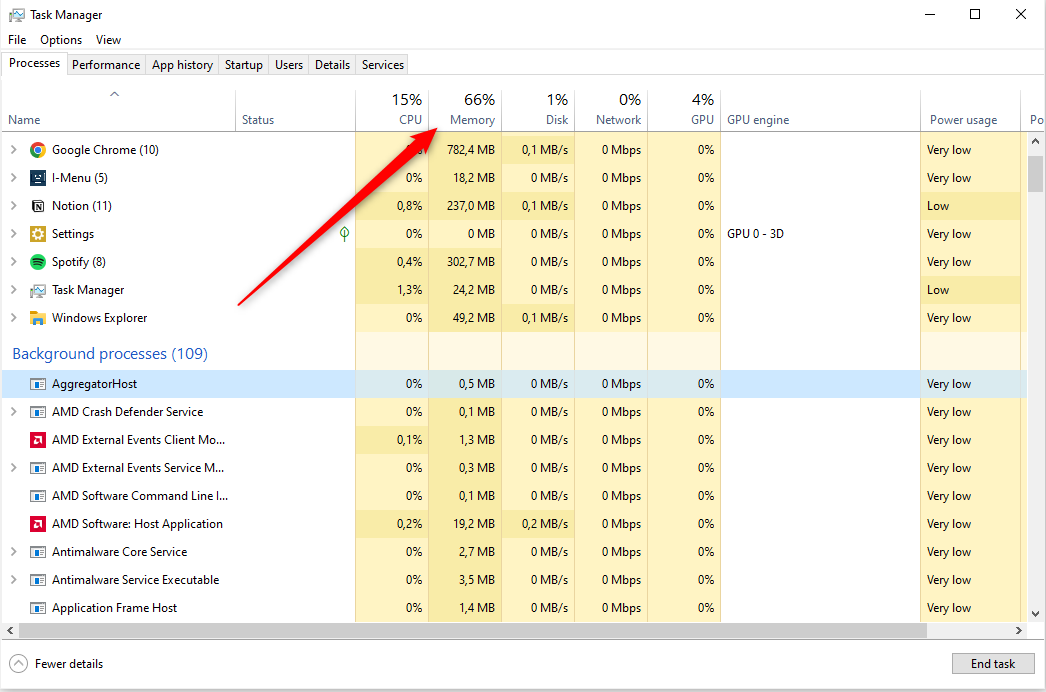
เหตุผลที่สองก็คือ Superfetch Windows อนุญาตให้ระบบโหลดแอปพลิเคชันล่วงหน้า บ่อยขึ้นเพื่อให้พีซีของคุณสามารถเปิดได้เร็วขึ้นเมื่อคุณคลิก เหตุผลที่สามและสำคัญที่สุดคือว่า การใช้งาน แอปพลิเคชันที่รันก่อนหน้านี้จะยังคงรักษาพื้นที่ RAM ที่จัดสรรไว้ ซึ่งช่วยลด RAM ที่มีอยู่ในระบบของคุณได้อย่างมีประสิทธิภาพ Windows ไม่ได้กำหนดขีดจำกัดจำนวน RAM ที่แอปพลิเคชันสามารถใช้ได้ ซึ่งเหมาะสำหรับ ผลงาน al usar una aplicación. Sin embargo, si no se libera cuando lo cierras, te quedará poca memoria para las การใช้งาน que estás ejecutando en primer plano.
วิธีเพิ่ม RAM ของคุณเพื่อปรับปรุงประสิทธิภาพ
หากคุณเปิดพีซีไว้ตลอดเวลาหรือเพียงแค่ทำให้พีซีเข้าสู่โหมดสลีป Windows จะไม่ทำให้หน่วยความจำที่จัดสรรว่างโดยอัตโนมัติ นี่ไม่ใช่ปัญหาเสมอไป เนื่องจากหน่วยความจำที่ไม่ได้ใช้นั้นไร้ประโยชน์จริงๆ เป็นเรื่องดีที่แอปใช้พื้นที่ เนื่องจากช่วยให้พีซีของคุณเรียกใช้งานได้เร็วขึ้น อย่างไรก็ตามมันจะกลายเป็นปัญหาหากคุณเริ่มประสบปัญหากับ ผลงาน เกิดจากหน่วยความจำรั่ว อาการกระตุกและการแข็งตัวแบบไมโครสามารถเกิดขึ้นได้ค่อนข้างบ่อยถ้าคุณมีพื้นที่เพียง 8GB หรือน้อยกว่า หรือหากคุณเป็นนักเล่นเกม นั่นเป็นเหตุผลว่าทำไมจึงเป็นการดีที่สุดที่จะควบคุมการจัดการหน่วยความจำด้วยมือของคุณเอง
วิธีที่ง่ายที่สุดในการเพิ่มพื้นที่ RAM คือการใช้แอปทำความสะอาด RAM คุณสามารถค้นหารายการต่างๆ มากมายทางออนไลน์ได้ฟรี ฉันขอแนะนำอย่างยิ่งให้เลือกโซลูชันที่เบาที่สุดที่ไม่พยายามขายแผนระดับพรีเมียมให้คุณหรือใช้หน่วยความจำมากขึ้น เนื่องจากนั่นอาจขัดกับสัญชาตญาณ ฉันก็ประสบความสำเร็จด้วย WinMemoryCleaner โดย Igor Mundstein และ Koshy John เครื่องทำความสะอาดหน่วยความจำซึ่งทั้งสองอย่างนี้ใช้คุณลักษณะ Windows ในตัว แต่คุณสามารถใช้แอปพลิเคชันใดก็ได้ที่คุณเชื่อถือ
ในขณะที่เขียนบทความนี้WinMemoryCleaner และ ทำความสะอาดหน่วยความจำ พวกเขาผ่านการสแกนไวรัส อย่างไรก็ตาม ถือเป็นแนวปฏิบัติที่ดีเสมอที่จะตรวจสอบไฟล์ใดๆ ที่คุณดาวน์โหลดจากอินเทอร์เน็ตอีกครั้งเพื่อให้แน่ใจว่าเป็นอย่างนั้น ความปลอดภัย.
เมื่อคุณดาวน์โหลดแอปแล้ว ให้วางไฟล์ EXE ในตำแหน่งที่เข้าถึงได้ง่าย เช่น เดสก์ท็อปของคุณ แล้วเปิดขึ้นมา จากนั้นเพียงกดปุ่ม "เพิ่มประสิทธิภาพ" (หรือเทียบเท่า) และดู RAM ของคุณว่างแบบเรียลไทม์บนเกจหน่วยความจำ สิ่งนี้จะไม่ปิดแอปพลิเคชันใด ๆ ที่เปิดอยู่ในปัจจุบัน
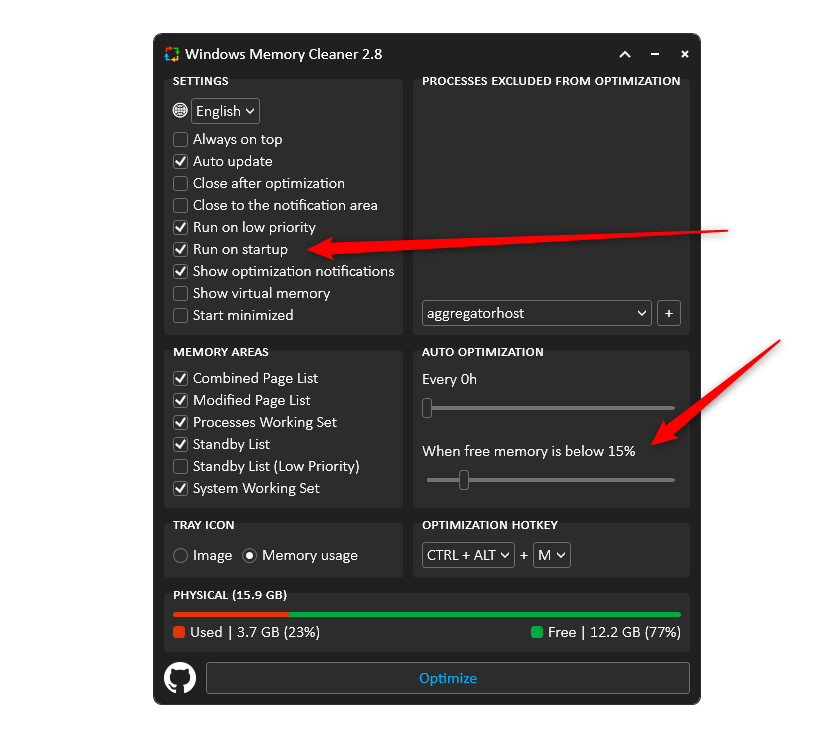
โปรดทราบว่าแอปเหล่านี้จะไม่ "เพิ่มประสิทธิภาพ" หน่วยความจำของคุณโดยอัตโนมัติ พวกเขาเพียงมอบวิธีง่ายๆ ในการซ่อมแซมหน่วยความจำรั่วเมื่อแอปพลิเคชันไม่ว่างหน่วยความจำที่จัดสรร
ตัวอย่างเช่น ฉันใช้พีซีในที่ทำงาน และหากฉันเปิดเกมหลังจากใช้งาน Chrome ไปแล้วสองสามชั่วโมง บางครั้งฉันก็สังเกตเห็นอาการกระตุกเล็กน้อยและค้างเนื่องจากหน่วยความจำรั่ว ในสถานการณ์ดังกล่าว ให้คลิกที่ปุ่มอย่างรวดเร็ว "เพิ่มประสิทธิภาพ" แก้ไขปัญหาประสิทธิภาพได้ทันที
Es una pena que หน้าต่าง no pueda hacer un mejor trabajo en la administración de la RAM, pero al menos tenemos una solución alternativa fácil que garantizará que su PC nunca se quede sin RAM. Diga adiós a las interrupciones y mantenga su sistema funcionando como nuevo.








